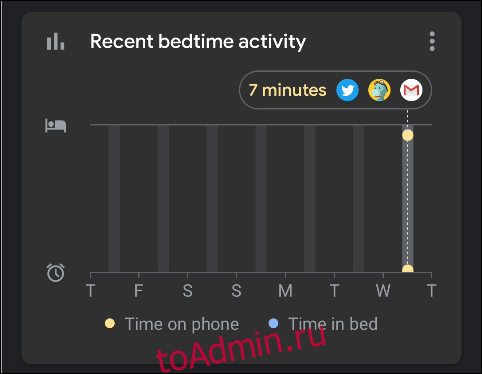Создание распорядка дня может стать ключом к хорошему ночному сну. Приложение Google Clock упрощает это с помощью набора инструментов «Перед сном». Мы покажем вам, как их настроить, и поймем несколько Z.
Инструменты для сна доступны в приложении Google Clock, которое входит в стандартную комплектацию многих телефонов Android. Приложение Clock также поддерживает режим сна на телефонах с пакетом Google Digital Wellbeing. Мы поможем и вам это настроить!
Как установить график отхода ко сну
Вы можете получить доступ к настройкам режима сна через приложение Google Clock. Загрузите приложение из Google Play магазин если его еще нет на вашем Android-устройстве.
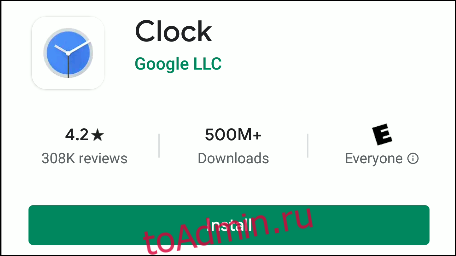
Откройте приложение, а затем нажмите «Перед сном» на нижней панели инструментов.
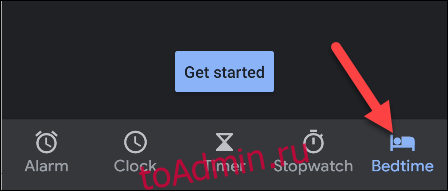
Нажмите «Начать».
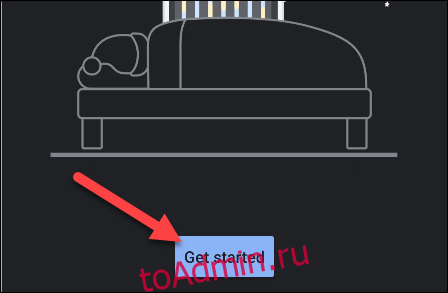
Сначала мы создадим будильник (нажмите «Пропустить», если вы не хотите его устанавливать). Коснитесь знаков минус (-) и плюс (+), чтобы выбрать время. Выберите дни недели, в которые хотите включить будильник.
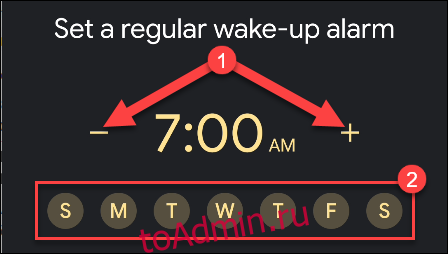
В параметрах времени и даты вы также можете установить флажок рядом с параметром «Будильник восхода солнца», чтобы включить его. Этот параметр имитирует солнце, медленно увеличивая яркость экрана телефона до срабатывания будильника.

Затем нажмите «Звук», чтобы выбрать тот, который вы хотите использовать для будильника.
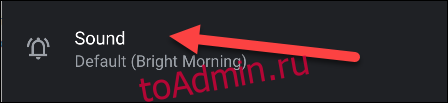
При первом открытии настроек «Звук» вы увидите всплывающее окно, содержащее любые приложения, которые вы можете использовать для установки музыкального будильника. Нажмите «Закрыть», если хотите перейти к другим параметрам.
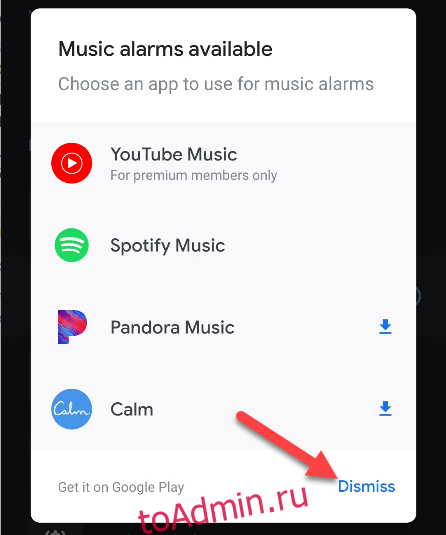
Прокрутите список звуков и нажмите тот, который хотите установить в качестве будильника. Затем коснитесь стрелки «Назад», чтобы вернуться к предыдущему экрану.
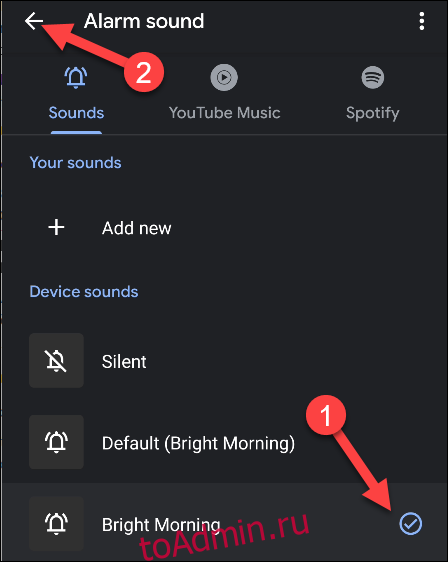
Затем установите флажок рядом с параметром «Вибрация», если вы также хотите, чтобы ваш телефон вибрировал при срабатывании будильника.
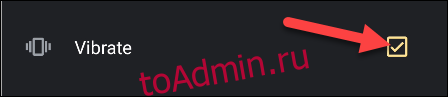
Если вы хотите настроить процедуру с помощью Google Assistant, коснитесь знака плюса (+), чтобы открыть настройки Ассистента. Если нет, нажмите «Далее».

Теперь вы можете настроить график отхода ко сну. Используйте знаки «минус» (-) и «плюс» (+), чтобы настроить время, в течение которого устройство должно отключать звук, а затем выберите дни недели, когда это должно происходить.
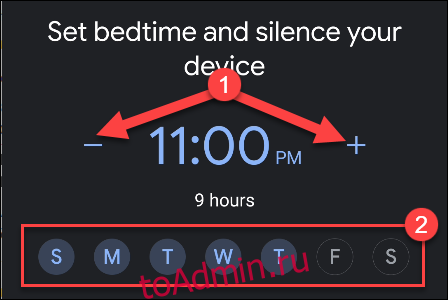
Чтобы получить напоминание о том, что нужно лечь спать, нажмите «Напоминание» и выберите время.
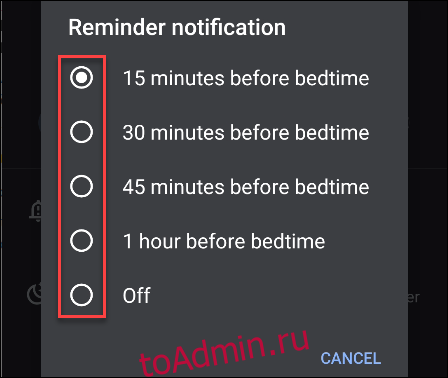
Если на вашем устройстве есть пакет Google Digital Wellbeing Suite, есть еще одна опция, которая называется «Режим сна» (подробнее об этом позже). А пока нажмите «Готово», чтобы перейти на обзорный экран «Перед сном».

На обзорном экране «Перед сном» вы увидите ряд дополнительных инструментов, в том числе «Слушайте звуки сна» и «Смотрите свои предстоящие события». Если на вашем устройстве есть пакет Digital Wellbeing Suite, у вас также будет опция «Просмотреть недавние действия перед сном».
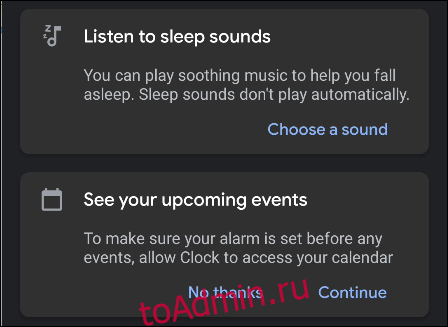
Нажмите «Слушать звуки сна», если хотите, чтобы приложение воспроизводило успокаивающую музыку или звуки, пока вы засыпаете. Нажмите «Выбрать звук», чтобы начать.
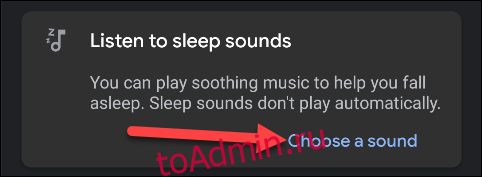
Вы увидите несколько встроенных звуков, которые вы можете выбрать, а также любые подключенные музыкальные приложения. После того, как вы сделаете выбор, нажмите стрелку назад.
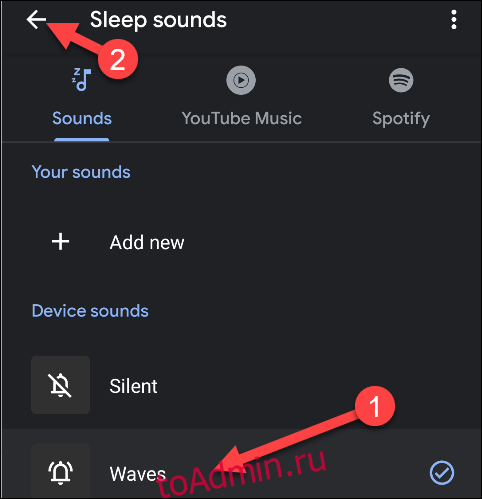
Затем, если вы хотите убедиться, что ваш будильник всегда срабатывает перед любыми запланированными событиями, вы можете предоставить приложению Часы доступ к вашему календарю; нажмите «Продолжить», чтобы настроить его.
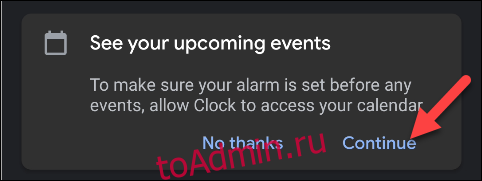
Когда вас спросят, хотите ли вы предоставить приложению «Часы» разрешение на доступ к вашему календарю, нажмите «Разрешить».
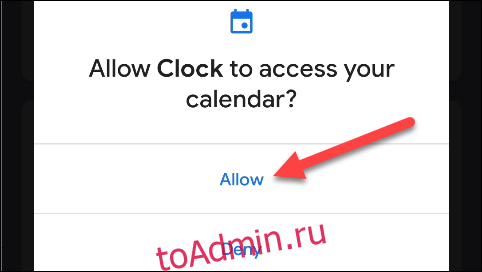
Ваш график перед сном готов!
Использование режима сна с цифровым благополучием
Цифровое благополучие — это набор инструментов Google, который поможет вам ответственно использовать свое устройство. Часть его миссии — улучшить привычки использования перед сном.
Если у вас есть телефон Google Pixel или довольно новое устройство Android, высока вероятность, что у вас есть цифровое благополучие. Простой способ проверить — провести вниз (один или два раза, в зависимости от производителя вашего телефона) от верхней части экрана. Коснитесь значка шестеренки, чтобы открыть меню «Настройки», а затем найдите «Цифровое благополучие».
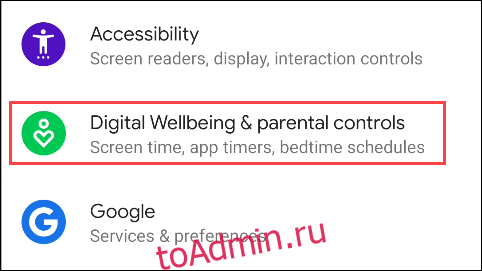
Чтобы использовать дополнительные функции режима сна в цифровом благополучии, начните с шагов, которые мы рассмотрели выше, чтобы создать расписание отхода ко сну. После этого коснитесь установленного вами времени отхода ко сну на обзорном экране «Время отхода ко сну».
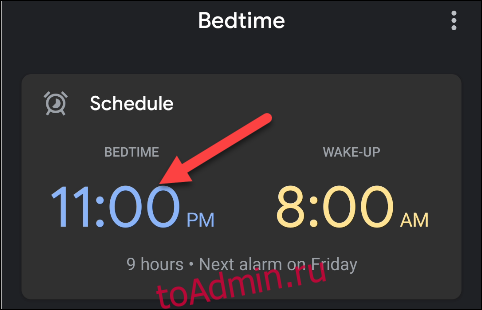
Коснитесь «Режим сна».
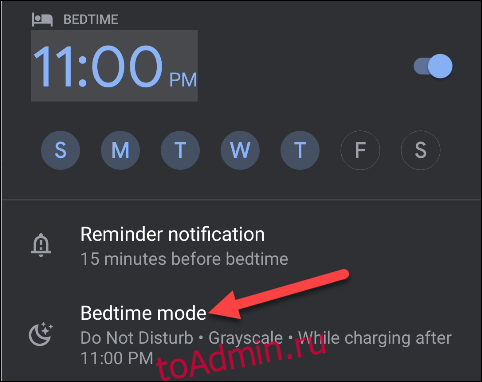
Здесь вы увидите новый набор инструментов, которые помогут вам не разговаривать по телефону перед сном.
Поскольку мы уже установили расписание отхода ко сну, «Режим сна» будет включаться и выключаться в это время. Вы также можете включить его, когда ваше устройство заряжается в течение этого периода времени.
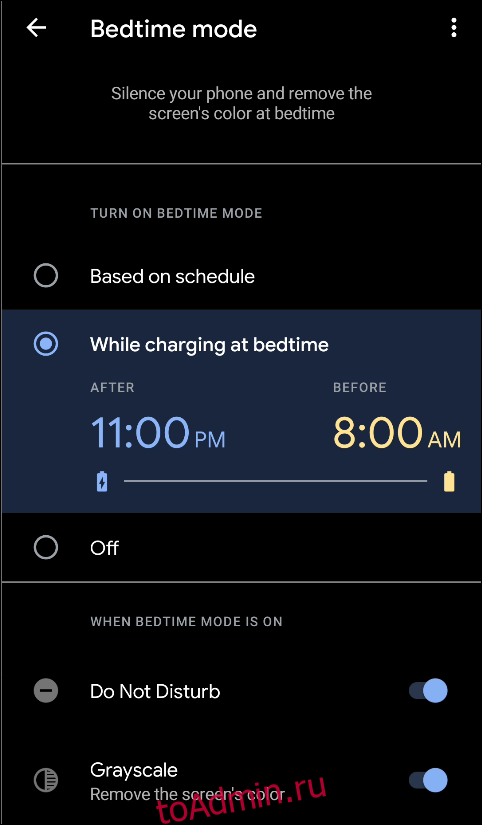
Внизу вы можете включить опцию «Не беспокоить», чтобы блокировать уведомления, когда активен режим «Перед сном».
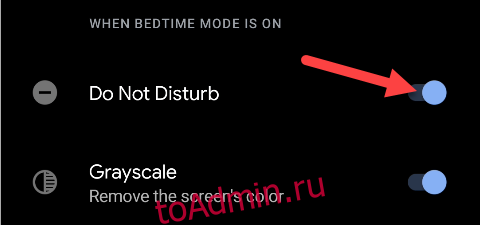
Включите опцию «Оттенки серого», чтобы дисплей стал черно-белым, когда активен режим «Перед сном». Это сделано для того, чтобы сделать использование телефона менее привлекательным.
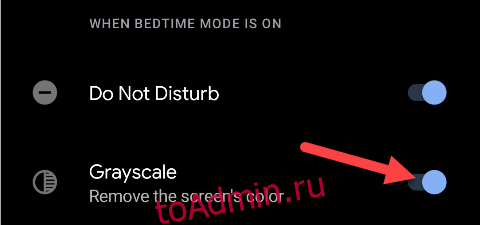
Когда вы закончите настройку этих параметров, коснитесь стрелки «Назад» вверху, чтобы вернуться к предыдущему экрану.
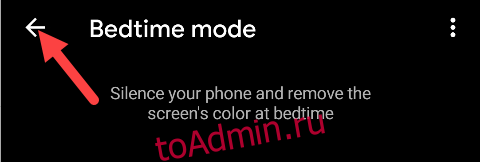
Проведите вниз от верхнего края настроек расписания «Время отхода ко сну».
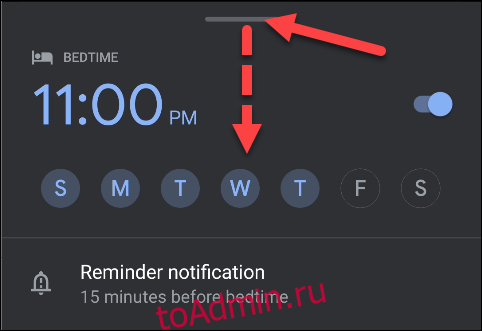
Еще один инструмент, который Digital Wellbeing добавляет в настройки «Время отхода ко сну», — «Просмотр недавних действий перед сном». Это поможет вам отслеживать, как вы пользуетесь телефоном перед сном. Нажмите «Продолжить», чтобы настроить этот инструмент.
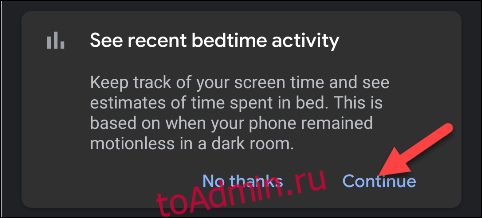
Digital Wellbeing запросит доступ к данным об использовании вашего приложения и датчикам. Он использует обнаружение движения и света перед сном, чтобы оценить, когда вы используете свой телефон в постели.
Включите параметр «Обнаружение движения и света во время запланированного отхода ко сну», а затем нажмите «Разрешить».
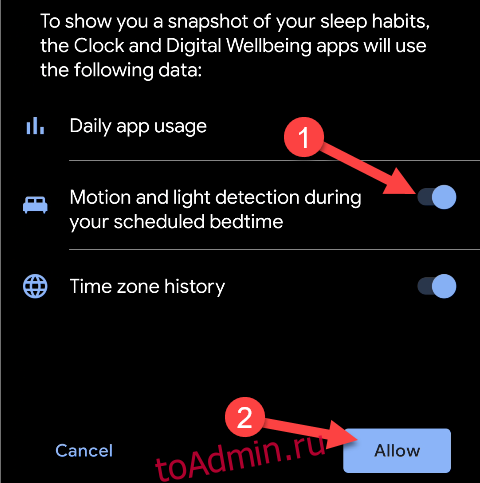
Это оно! Теперь вы увидите свои действия перед сном на обзорном экране «Время сна».